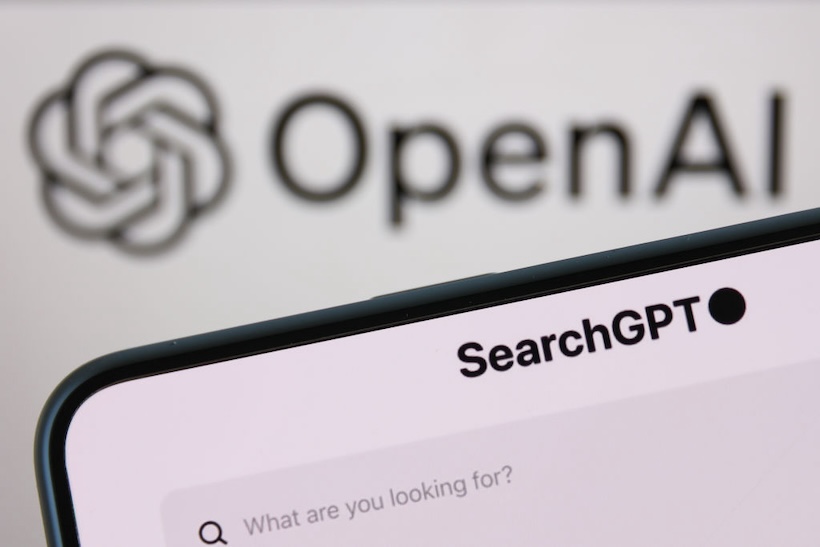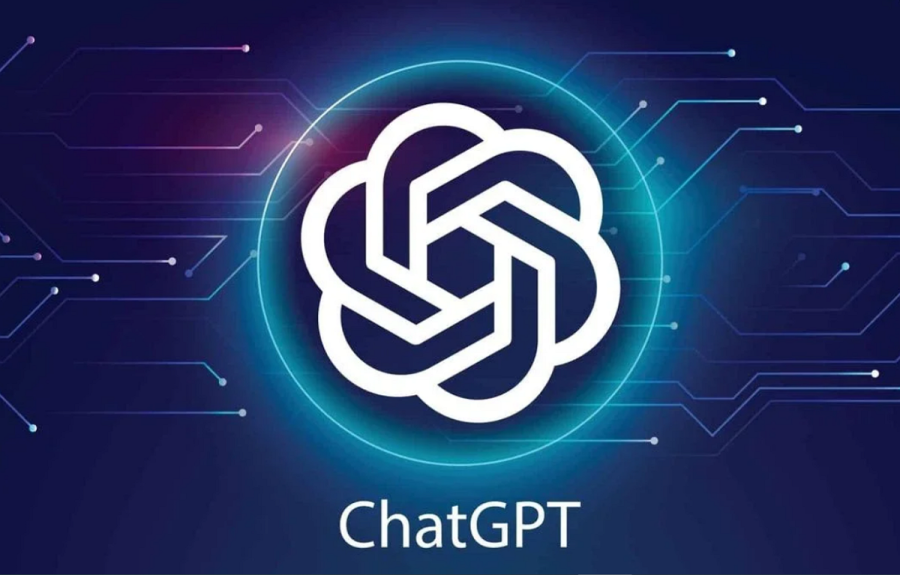Notları Mac’ten Mac’e aktarmanın 4 Yolu bahsedecek olursak İster bir makalenin tamamını yazmak, ister Mac’inizde hızlı bir şekilde not almak isteyin, Apple Notes, Mac’in en etkili not alma uygulamalarından biridir. Ancak Apple, notları verimli bir şekilde paylaşmanız için size sınırlı esneklik sunar. Bu nedenle, birden fazla notu Mac’ten Mac’e aktarmak bazen zor olabilir.
Notları Mac’ten Mac’e Aktarmanın 4 Yolu
Notlarınızı paylaşmak veya aktarmak istiyorsanız birkaç pratik çözüm bulunmaktadır. Ders notlarınızı bir arkadaşınızla paylaşmak veya tüm notlarınızı eski Mac’inizden yenisine aktarmak isteyebilirsiniz. İşte notları bir Mac’ten diğerine aktarmanın en iyi dört yolu:
- Mac’ler Arasında Bireysel Notları Paylaşmak İçin AirDrop’u Kullanın
AirDrop, yakınınızdaki MacBook’lar arasında dosya paylaşmanın en hızlı ve en kolay yollarından biridir. Ancak, AirDrop’un aynı anda yalnızca bir notu paylaşmanıza izin verdiğini unutmayın. Bu yöntem, küçük miktarda notu hızlıca aktarmak için idealdir.
AirDrop Kullanarak Notları Paylaşma Adımları:
- İlk Mac’inizde Notes uygulamasını başlatın ve paylaşmak istediğiniz nota gidin.
- Nota sağ tıklayın ve “Notu Paylaş” seçeneğini seçin.
- “Kopya Gönder”i seçin ve ardından AirDrop’a tıklayın.
- Paylaşmak istediğiniz diğer Mac’i seçin.
- Diğer Mac’te “Kabul Et”e tıklayarak aktarımı kabul edin.
- Not, doğrudan diğer Mac’in Notes uygulamasında görünecektir.
- Exporter Uygulaması ile Notları Toplu Olarak Dışa Aktarma
macOS, notları içe ve dışa aktarmanıza olanak tanır, ancak toplu dışa aktarma işlemi için bir üçüncü taraf uygulamaya ihtiyaç duyabilirsiniz. Exporter, Mac’inizdeki tüm notları tek seferde dışa aktarmanızı sağlayan kullanışlı bir uygulamadır.
- Mac’inizde Exporter uygulamasını başlatın.
- Menü çubuğunda “Format” seçeneğine tıklayın.
- Notları dışa aktarmak için HTML formatını seçin.
- Büyük dışa aktarma düğmesine tıklayın.
Dizini Seçin: Dışa aktarma için bir dizin seçin ve “Buraya Dışa Aktar”ı tıklayın. Örnek olarak, Masaüstü’nü seçebilirsiniz.

Notları Mac’ten Mac’e Aktarmanın 4 Yolu
Bekleyin: Exporter’ın notlarınızı dışa aktarmayı bitirmesini bekleyin.
Dışa aktarılan notlar klasörünü harici bir sürücü, AirDrop veya e-posta kullanarak diğer Mac’e taşıyın. İşlemi tamamladıktan sonra, dışa aktarılan notları içe aktarmak için aşağıdaki adımları izleyin:
- İkinci Mac’te Notes uygulamasını açın ve menü çubuğundan “Dosya”ya tıklayın.
- “Notlara İçe Aktar” seçeneğini tıklayın.
- Dışa aktarılan notlar klasörünü sakladığınız dizine gidin.
- İstediğiniz kadar not seçin ve “İçe Aktar”ı tıklayın. Bir klasördeki birden fazla notu seçmek için Cmd tuşunu basılı tutun ve notlara tıklayın.
- Açılan pencerede “İçe Aktar”ı tıklayın.
İçe aktarılan tüm notlarınız Notes uygulamasında “İçe Aktarılan Notlar” adlı yeni bir klasörde görünecektir. Ayrıca Apple destek için buradan yararlanabilirsiniz.
- Notları PDF Olarak Dışa Aktarma
Notlarınızı Mac’inizdeki Notes uygulamasına aktarmak istemiyorsanız ancak yine de onlara erişmeniz gerekiyorsa, notları PDF olarak dışa aktarabilirsiniz. Bu yöntem, üçüncü taraf bir uygulamaya olan ihtiyacı ortadan kaldırır ve notlarınızı zahmetsizce PDF olarak dönüştürüp paylaşabilirsiniz.
Notları PDF Olarak Dışa Aktarma Adımları:
- Mac’inizde Notes uygulamasını açın, dışa aktarmak istediğiniz notu seçin ve menü çubuğunda “Dosya”ya tıklayın.
- “PDF Olarak Dışa Aktar” seçeneğini tıklayın.
- Dışa aktarma için bir dizin seçin ve “Kaydet”e tıklayın.
Dışa aktarılan not, seçilen konumda PDF olarak görünecektir. Bu notu diğer Mac’inizle paylaşmak için harici bir sürücü, AirDrop veya e-posta kullanabilirsiniz.

Notları Mac’ten Mac’e Aktarmanın 4 Yolu
- Notları iCloud ile Eşitleyin
Bir Mac’ten diğerine geçiş yapıyorsanız ve notları Mac’ler arasında nasıl paylaşacağınızı merak ediyorsanız, iCloud kullanarak notlarınızı senkronize edebilirsiniz. macOS, notlarınızı ve diğer pek çok şeyi iCloud’da yedeklemenize olanak tanır ve bunları yeni Mac’inize hızlı bir şekilde geri yükleyebilirsiniz.
iCloud ile Notları Eşitleme Adımları:
- Mac’inizde “Sistem Ayarları”nı başlatın ve “Apple ID” > “iCloud” yolunu izleyin.
- Tümünü Göster”e tıklayın.
- “Notlar”a tıklayın.
- “Bu Mac’i Senkronize Et” seçeneğini etkinleştirin ve “Bitti”ye tıklayın.
Yeni Mac’te Tekrar Edin: Yeni Mac’inize gidin, aynı Apple Kimliği ile oturum açın ve notları senkronize etmek için aynı adımları tekrarlayın.
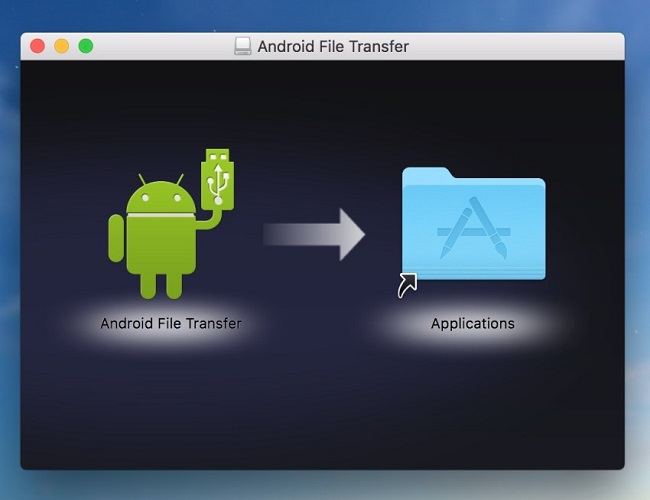
Notları Mac’ten Mac’e Aktarmanın 4 Yolu ile İlgili adımlar
Bu adımlar, notlarınızı iki Mac arasında kolayca senkronize etmenize yardımcı olacaktır. Bu yöntemler sayesinde notlarınızı güvenli ve etkili bir şekilde aktarıp paylaşabilirsiniz. Notlarınızı istediğiniz şekilde düzenleyebilir ve farklı cihazlar arasında kolayca erişim sağlayabilirsiniz. Bu makalemizde Notları Mac’ten Mac’e aktarmanın 4 yolu ile ilgili adımları sizinle paylaştık umarız yararlı olmuştur.